GoPro Tips
- 1. Modifica GoPro+
- 2. GoPro Software+
- 3. Altri Suggerimenti e Trucchi+
Come modificare i video GoPro con GoPro Studio
da Nicola Massimo • 2025-10-23 19:14:33 • Soluzioni comprovate
Quando si esce per un evento familiare all'aperto, è diventato indispensabile portare con sé una videocamera GoPro per salvare i ricordi catturati lungo il percorso. D'altra parte, GoPro studio è uno strumento di qualità progettato per convertire i clip GoPro in video attraenti e dall'aspetto professionale.
Questa guida ti accompagnerà nell'intero processo di utilizzo di GoPro studio Mac e GoPro studio Windows attraverso alcuni passaggi semplici e facili da seguire. In seguito, conoscerai altre alternative di qualità a GoPro studio 2021 che sono attualmente popolari e preferite da molti professionisti.
- Parte 1. Come modificare i video GoPro con GoPro Studio con semplici passaggi
- Parte 2. La migliore alternativa a GoPro Studio per Tagliare e Dividere i Video per i principianti
- Parte 3. Un'altra alternativa a GoPro Studio per modificare i video
Parte 1. Come modificare i video GoPro con GoPro Studio con semplici passaggi
La maggior parte degli editor GoPro professionisti di solito considera il software GoPro studio come il punto di partenza ideale per i principianti. Ma dopo il rilascio dell'ultima versione di GoPro studio, gli sviluppatori di questo strumento non riproporranno altre versioni. La maggior parte degli utenti che desiderano imparare a usare questo programma ora hanno installato inizialmente la sua configurazione nel proprio disco rigido.
Anche se questo strumento è stato progettato per consentire ai principianti di gestire i loro compiti con facilità, la sua configurazione è stata resa disponibile gratuitamente. Gli utenti non dovranno sostenere alcun costo aggiuntivo per modificare i loro video GoPro. L'applicazione GoPro studio è dotata di passaggi facili da seguire che consentono agli utenti di ritagliare, tagliare e unire i video. Inoltre, questo programma ha reso particolarmente semplice aumentare o ridurre la velocità dei tuoi video, permettendoti anche di procedere al rendering.
GoPro Studio è stato progettato in modo che gli utenti possano caricare o condividere i video acquisiti su piattaforme di social media come Vimeo, YouTube o Facebook. Anche la sua compatibilità con le videocamere GoPro è incredibile, rendendo più facile sia per i principianti che per i professionisti caricare i file da modificare nel programma in modo rapido ed efficiente.
Passi per modificare i video GoPro con GoPro Studio:
Passo 1: Scarica e avvia il programma.
Scarica e installa l'applicazione Quik di GoPro. GoPro Studio è solitamente incorporato in questa applicazione. C'è un pulsante denominato Importa nuovi file, disponibile nell'interfaccia sinistra del programma. Fai clic su di esso e seleziona i file che desideri modificare.

Passo 2 Clicca sulle miniature del video e poi su play, da dove potrai utilizzare le due opzioni presenti sul lato sinistro dell'interfaccia per segnare l'inizio e la fine della sezione del video che desideri.

Si aprirà una finestra di impostazioni. Usa la finestra per aumentare la velocità dei tuoi video, per modificare la frequenza dei fotogrammi al secondo o per cambiare il formato del video, tra le altre cose.
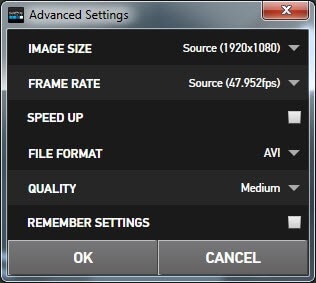
Passo 3: Aggiungi i file
Clicca sul pulsante Aggiungi clip all'elenco di conversione per includere i file nell'elenco di conversione in modo da eseguire la modifica su di essi. A seconda del numero di clip che hai ritagliato, aggiungili uno per uno al programma. Una volta inclusi tutti i video, clicca sul pulsante Converti tutto. La conversione richiederà un po' di tempo. Al termine del processo, clicca su Procedi al passo 2.
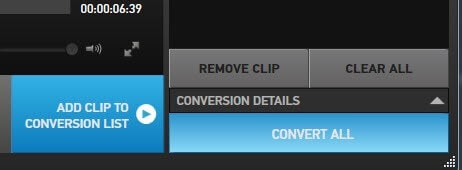
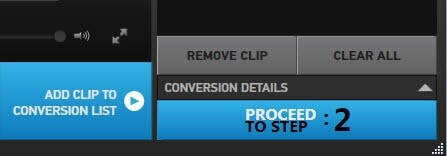
Passo 4: Inizia a modificare i tuoi video.
È possibile utilizzare i modelli già creati o crearne di nuovi. Scegli il modello che desideri facendo semplicemente clic su di esso. E per creare un documento vuoto, clicca su Vuoto e poi su Crea. Quindi clicca sul pulsante Titolo per inserire il nome desiderato. Al termine, trascina il titolo sul pulsante denominato Trascina titolo qui se vuoi che venga installato sul video, oppure su Trascina video qui.
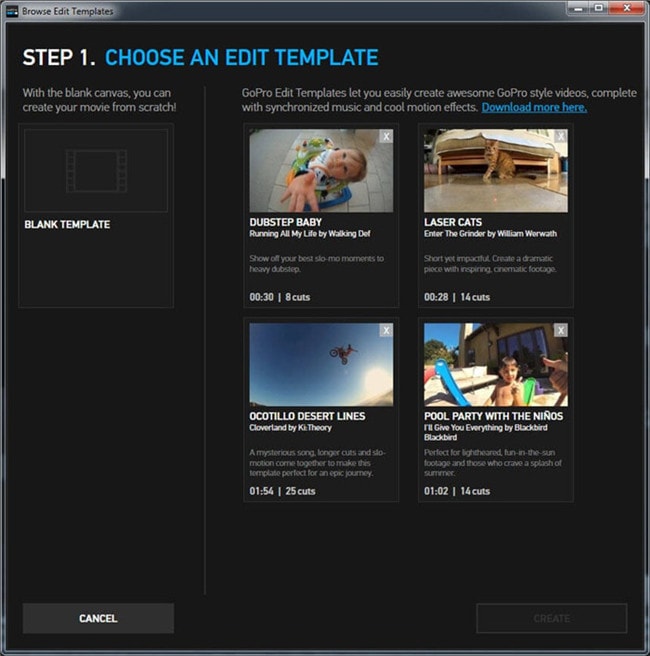
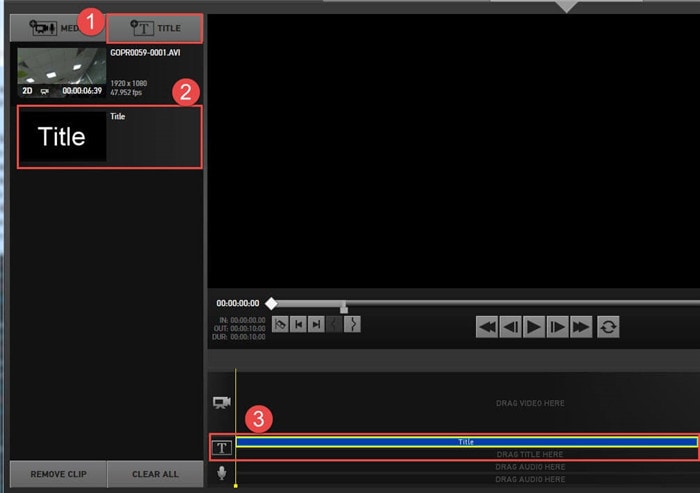
Passo 5: Trascina i video nella linea temporale e procedi a modificarli.
Aggiungi i video utilizzando la funzione di trascinamento e poi modificali regolando la luminosità, cambiando i livelli del video, incorporando la visione notturna e aggiungendo il tempo di dissolvenza, tra le altre cose.
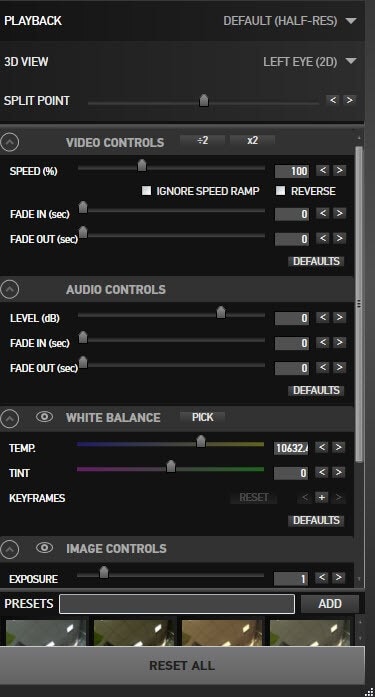
Passo 6: Inserisci gli audio nei loro video.
Vai alla posizione di memorizzazione della musica e trascinala nei tuoi video. Gli utenti sono anche liberi di aggiungere le loro registrazioni vocali.
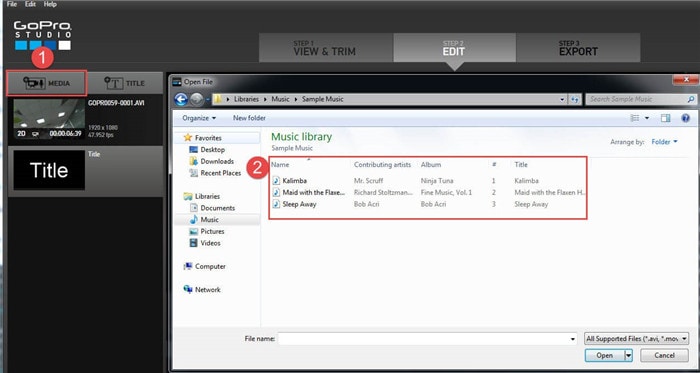
Passo 7: Infine, carica il video finale su una piattaforma a tua scelta.
Puoi scegliere di salvarlo nella memoria del tuo dispositivo o di condividerlo su siti come YouTube e Vimeo. Seleziona semplicemente il formato desiderato e poi fai clic sul pulsante Esporta.
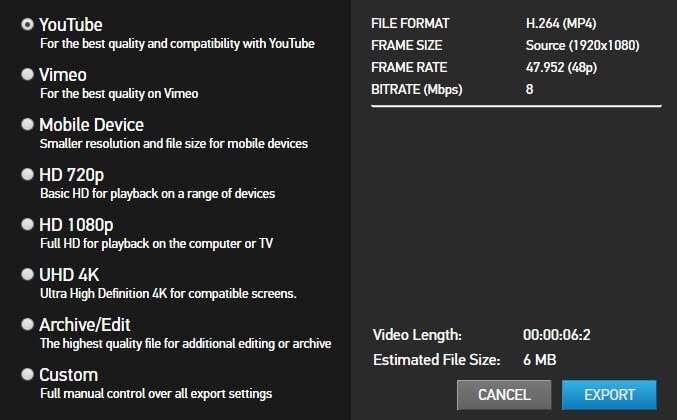
Parte 2. La migliore alternativa a GoPro Studio per Tagliare e Dividere i Video per i principianti
Wondershare UniConverter consente ai suoi utenti di creare e personalizzare i video personali in una visualizzazione nuova e intuitiva. Oltre ai passaggi di montaggio con GoPro Studio 2.0 illustrati sopra, il montaggio dei video GoPro non è mai stato così semplice. È per questo motivo che questo programma è il software più raccomandato. Questa è la migliore alternativa per GoPro studio download Mac o GoPro studio Windows 7 64 bit download Il programma è stato progettato per semplificare l'intero processo di ritaglio delle parti indesiderate dei video, in modo da mantenere solo le parti desiderate. Wondershare UniConverter è anche dotato di effetti speciali che possono essere aggiunti ai video e renderli ancora più accattivanti. Gli utenti possono ottimizzare i loro video e modificare i livelli di luminosità, regolare il volume e cambiare i livelli di saturazione con un semplice clic, con l'anteprima di uscita mostrata immediatamente e in tempo reale. Inoltre, questo strumento ha reso possibile agli utenti l'aggiunta di filigrane nei loro video per motivi di sicurezza.
 Wondershare UniConverter - Convertitore video GoPro tutto in uno Mac/Windows (Catalina inclusa)
Wondershare UniConverter - Convertitore video GoPro tutto in uno Mac/Windows (Catalina inclusa)

- Modifica i video GoPro con taglio, ritaglio, rotazione, aggiunta di sottotitoli e altro ancora.
- Converte i video GoPro in oltre 1000 formati con un risultato di alta qualità.
- Riduce le dimensioni dei file video GoPro con la risoluzione, la velocità di trasmissione, il formato video e altre funzioni.
- Preimpostazioni ottimizzate per quasi tutti i dispositivi, come iPhone, iPad, telefoni Huawei, ecc.
- Velocità di conversione 90 volte superiore rispetto ai comuni convertitori grazie all'esclusiva tecnologia APEXTRANS.
- Masterizza i video GoPro su DVD o Blu-ray con i modelli di menu DVD gratuiti.
- Trasferisce i video dal computer a iPhone, iPad e altri dispositivi direttamente e viceversa.
- Cassetta degli strumenti versatile: Aggiunta di metadati video, creazione di GIF, compressore video e registratore di schermo.
- Sistemi operativi supportati: Windows 11/10/8/7/Vista, macOS 11 Big Sur, 10.15 (Catalina), 10.14, 10.13, 10.12, 10.11, 10.10, 10.9, 10.8, 10.7, 10.6.
I passaggi per utilizzare Wondershare UniConverter sono facili da seguire, come mostrato di seguito. E dopo pochi clic, avrai a portata di mano un risultato di qualità.
Passo 1 Avvia il programma.
Se non hai la sua configurazione, allora procedi e scaricala dal sito web principale del software.
Passo 2 Clicca su Convertitore video, poi su Aggiungi file.
Sarai indirizzato alla memoria del tuo dispositivo, da dove dovrai scegliere i video GoPro da modificare.
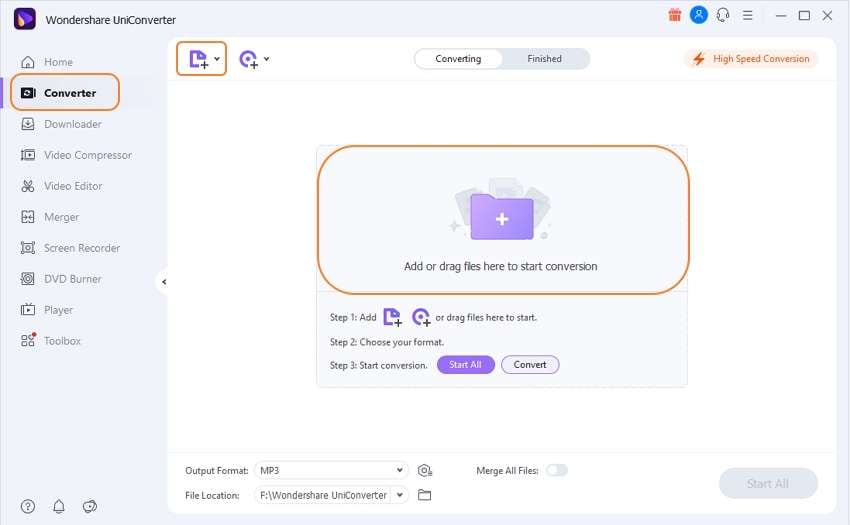
Passo 3Taglia o dividi i tuoi video.
Clicca sull'icona a forma di forbice, da cui potrai accedere a una finestra di inquadramento e di uscita temporizzata che ti aiuterà a eseguire la modifica. Puoi usare i tasti vicino alle icone a forma di forbice per eseguire altre operazioni di modifica sui tuoi video.
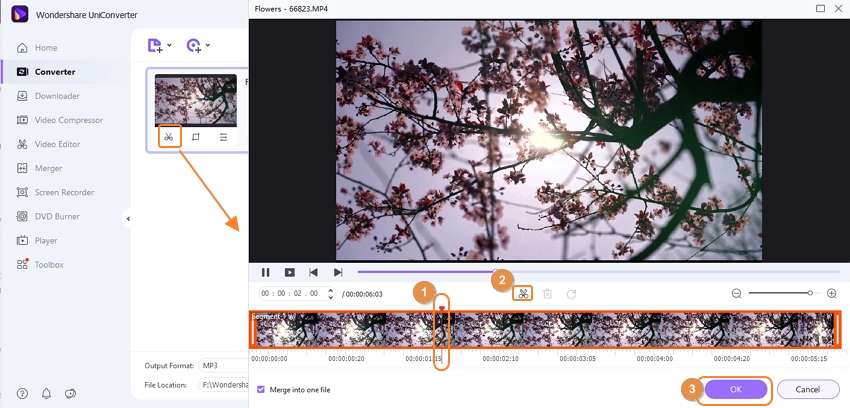
Passo 4 Scegli il formato di uscita e poi Converti i video.
Vai al pulsante a discesa vicino a Formato di uscita e seleziona il tuo formato di uscita. Infine, premi su Avvia tutto
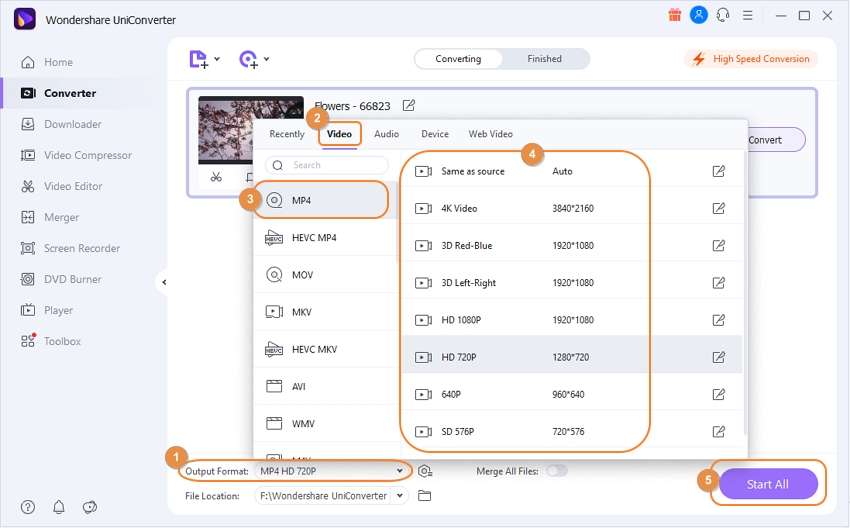
Parte 3. Un'altra alternativa a GoPro Studio per modificare i video
Wondershare Filmora offre tutta la libertà necessaria per modificare i video GoPro per soddisfare le proprie esigenze. Nel suo recente aggiornamento, lo strumento action cam è stato aggiunto per creare video più stabili e correggere le distorsioni che generalmente si verificano nell'obiettivo. Viene inoltre allegata la funzione di ingombro istantaneo che ha reso più semplice per gli editor tagliare e collegare i video senza alcuna perdita di qualità.
Il programma è dotato di uno schermo intuitivo a tema nero e viola, che possiede poche e ben indicate icone. E facendo clic su queste icone, gli utenti potranno usufruire di una serie di funzioni potenti e utili per modificare i loro video GoPro. Questo software meraviglioso e utile è già disponibile da molto tempo. Possiede piacevoli funzioni di montaggio video, che lo rendono un'alternativa ideale a Wondershare UniConverter.
Passo 1 :Dopo aver avviato Wondershare Filmora, clicca su 'Nuovo progetto ' e poi su 'Importa' per caricare i file nel programma. Puoi comunque optare per l'alternativa del trascinamento e del rilascio per farlo.
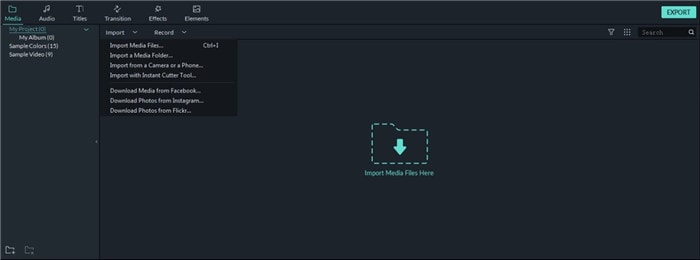
Passo 2: Trascina i video caricati nella traccia video per poter modificare i tuoi video GoPro. Il programma ti presenterà una serie di utili funzioni che ti permetteranno di tagliare le parti indesiderate, ritagliare il video ed eliminare le sezioni che non vuoi , tra le altre cose.
Passo 3: Wondershare Filmora ha incorporato una nuova funzione che taglia automaticamente i video in base ai cambiamenti di scena. Per utilizzare questa funzione, accedi alla libreria multimediale e fai clic con il pulsante destro del mouse sul tuo video GoPro. Seleziona l'opzione "Rilevamento scene" e poi "Seleziona", da cui il programma taglierà automaticamente i video in base ai cambiamenti di scena. Se vuoi eliminare alcune parti, utilizza l'icona di cancellazione. Clicca sull'opzione 'AGGIUNGI ALLA LINEA TEMPORALE ' quando sei soddisfatto delle modifiche.
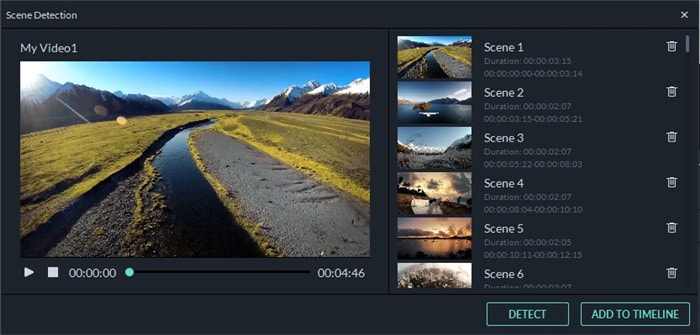
Passo 4 :Infine, clicca su 'Esporta' per salvare le modifiche in un formato e in un dispositivo di tua scelta.
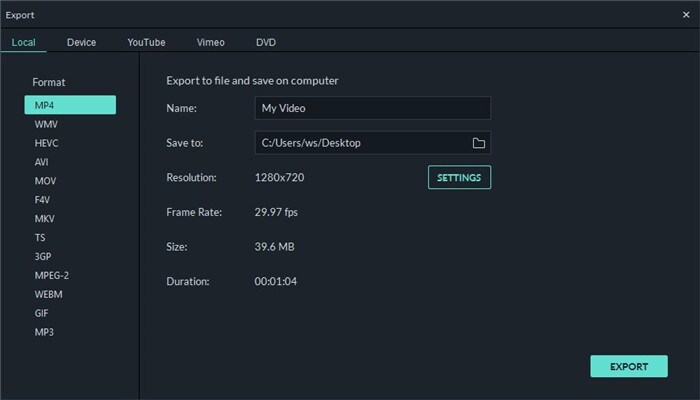
La funzione "Aggiungi segmento" ti permetterà di tagliare diversi video dello stesso video e di procedere al loro salvataggio separatamente.

Conclusione
Forse avrai già notato che il mercato è pieno di software dedicati al montaggio dei video della tua fotocamera. Anche se un gran numero di programmi rende più facile per le persone trovare un programma con cui svolgere le proprie attività, filtrare i migliori può essere piuttosto impegnativo. Forse hai optato per lo scaricamento di GoPro Studio ma poi ti sei accorto che non è più disponibile. Speriamo che non ti chieda più cosa sia successo a GoPro studio e che tu scelga uno dei due potenti programmi mostrati qui sopra. Uno strumento professionale e di qualità come Wondershare UniConverter sarà fondamentale per ottenere video GoPro modificati ammirevoli.
 Converti in batch MOV in MP4, AVI, 3GP, WAV e viceversa facilmente.
Converti in batch MOV in MP4, AVI, 3GP, WAV e viceversa facilmente. 


Nicola Massimo
staff Editor
Commento(i)